简述电脑怎么重装系统win11 电脑重装系统win11教程

你的电脑运行缓慢、出现异常,或者你只是想尝试一下全新的系统体验,那么重装操作系统就是一个不错的选择。微软发布的全新win11系统,今天就让我们一起来看看电脑怎么重装系统win11。我会给你详细地介绍步骤,让你轻松搞定。
电脑重装系统win11教程
(推荐你下载免费且安全的极客狗电脑重装系统软件)
1、电脑下载安装好重装系统软件后,打开使用,选择win11系统下载。
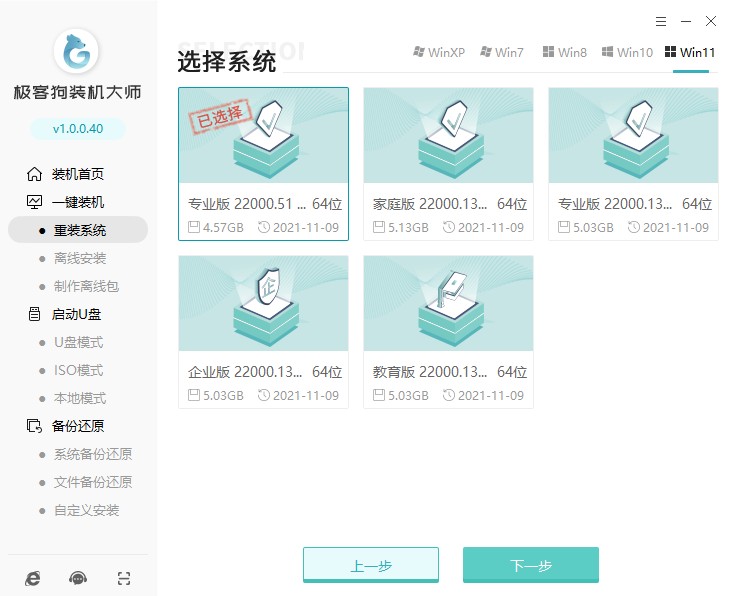
2、等待软件自动下载win11系统镜像文件资料等。
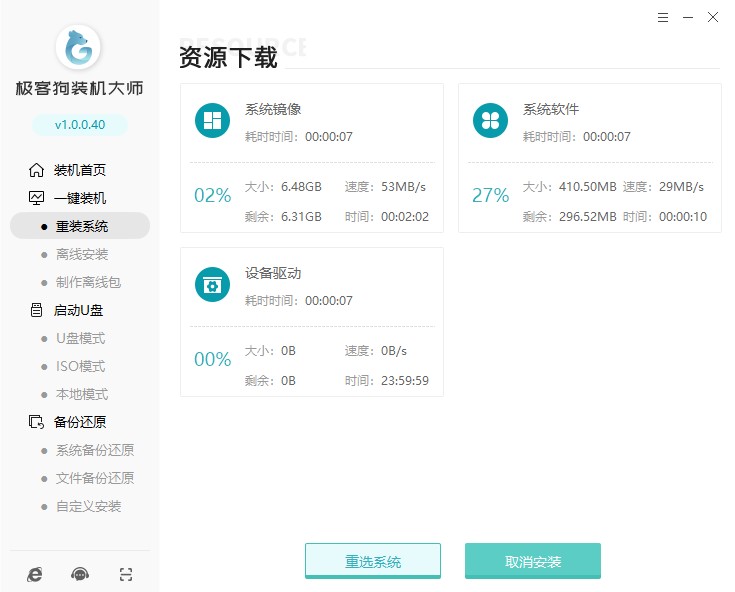
3、继续等待部署完成,电脑自动重启。
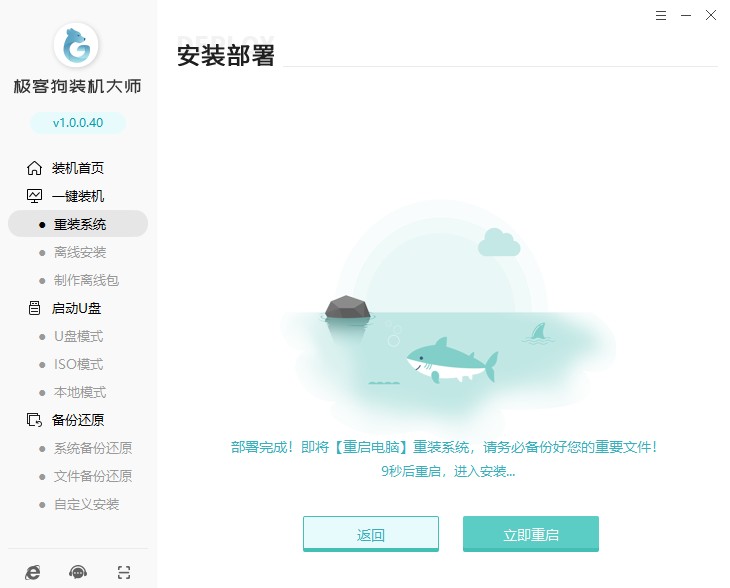
4、进入到开机选项页面,选择进入PE系统。
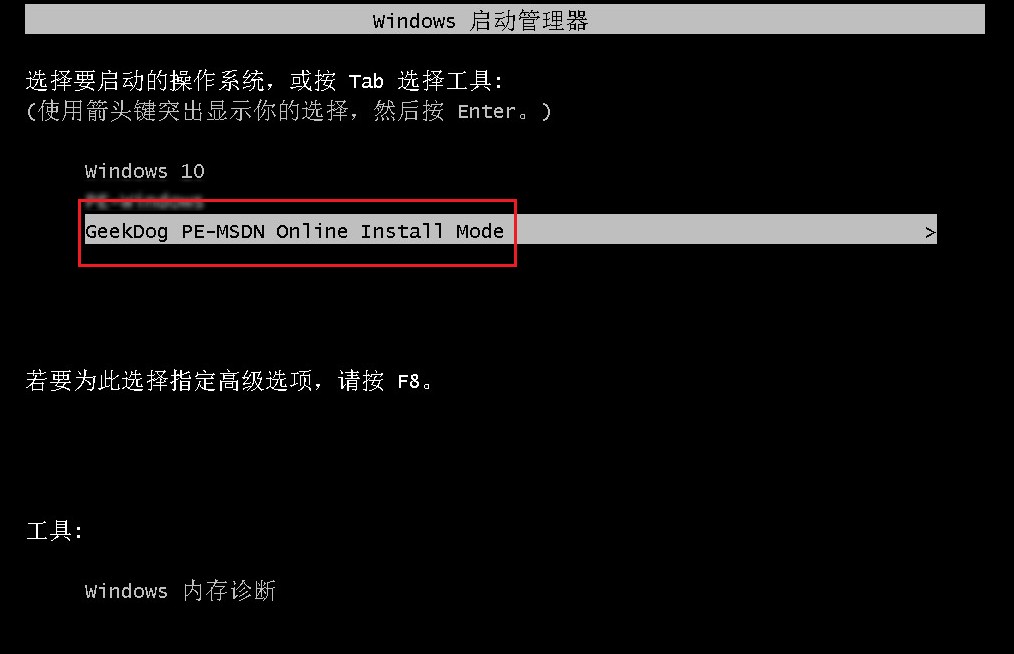
5、进PE系统后,重装系统软件会自动安装win11,只需要等待即可。
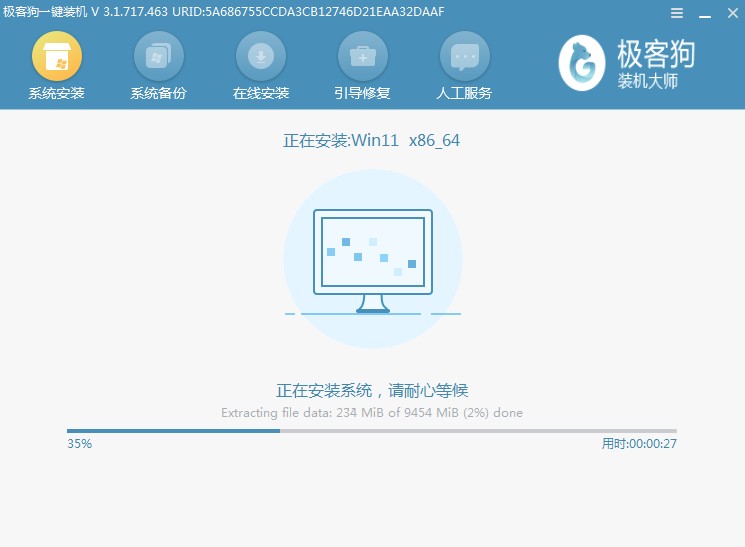
6、安装完成后,选择立即重启,或者让电脑倒计时自动重启。
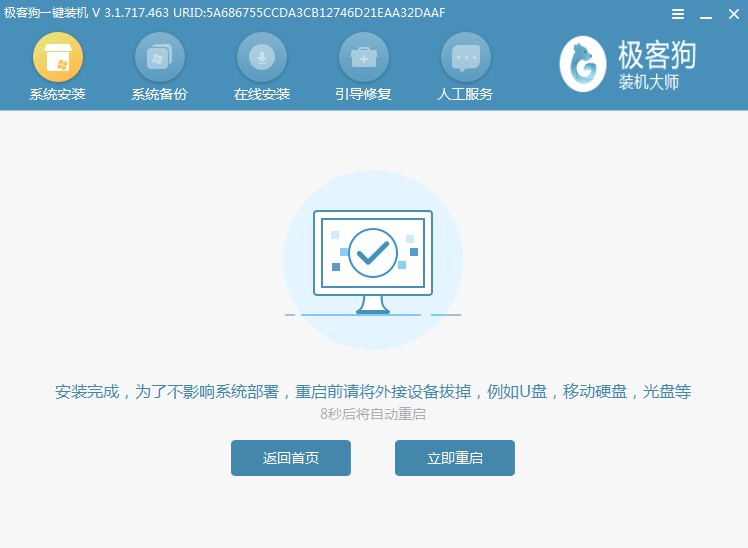
7、期间可能会多次自动重启电脑,直到进入到win11系统桌面,win11就安装成功啦。
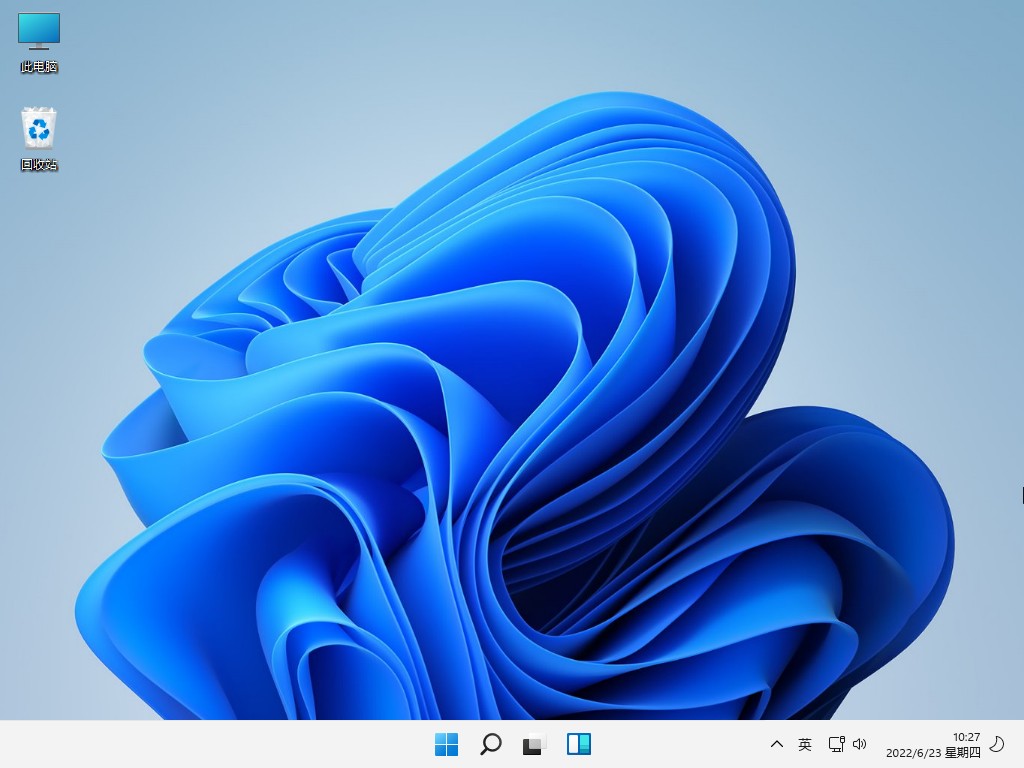
重装系统对电脑有损害吗
重装系统本身不会对电脑造成直接的损害,但是在操作过程中如果不小心误操作,就有可能会导致数据丢失或者电脑硬件损坏等问题。此外,重装系统也会清空电脑中的所有数据,因此在进行操作前一定要备份好重要的文件和数据。另外,在重装系统之前,需要了解你的电脑是否支持重装目标系统,因为某些老旧的电脑可能无法兼容新的系统。总的来说,只要按照正确的步骤操作,重装系统不会对电脑造成损坏。
电脑重装系统后找不到硬盘怎么办
如果在重装操作系统后,电脑找不到硬盘,一般有以下几种可能原因和对应的解决方法:
1.没有安装硬盘驱动程序:如果你使用的是比较老旧的硬盘,或者你使用的是一些非主流品牌的硬盘,有可能需要手动安装硬盘驱动程序。你可以在硬盘官网或者主板官网上找到相应的驱动程序进行下载和安装。
2.硬盘接口设置问题:如果你使用的是SATA硬盘,需要确认SATA接口设置是否正确,比如是否有启用AHCI模式等,这些设置可以在BIOS中进行调整。
3.硬盘损坏或连接问题:如果上述方法都不能解决问题,那么很可能是硬盘损坏或者连接问题。你可以将硬盘拆下来,换一个电脑接上,看看能否识别出来。如果还是无法识别,那么很有可能是硬盘损坏了,需要更换硬盘。
总之,在重装系统后找不到硬盘,一定要耐心排除问题,不要盲目进行操作,以免造成更大的损失。
最后,相信你学习了电脑重装系统win11教程后,已经学会了重装win11系统的方法。无论是修复电脑故障,还是想要尝试全新的系统体验,这些步骤都会让你顺利完成重装。重装系统可能需要一定的时间和耐心,但是只要按照步骤来,就可以轻松搞定。希望这篇文章对你有所帮助,谢谢你的阅读!
原文链接:https://www.jikegou.net/cjwt/2369.html 转载请标明
极客狗装机大师,系统重装即刻简单
一键重装,备份还原,安全纯净,兼容所有

